Oblikovanje Windows 10, 8.1 in Windows 7 v Rainmeter

- 4067
- 1250
- Felipe McCullough
Večina uporabnikov je seznanjena z namiznimi pripomočki sistema Windows 7, nekateri iščejo, kje lahko prenesejo pripomočke za Windows 10, vendar se mnogi ne zavedajo tako brezplačnega programa za okrasitev oken in dodajo različne pripomočke (pogosto lepe in koristne) na namizje namizju kot dežnimeter. Danes bomo govorili o njej.
Torej, RainMeter je majhen brezplačni program, ki vam omogoča oblikovanje namiznih Windows 10, 8.1 in Windows 7 (vendar deluje v XP, se je pojavil tik v času tega OS) z uporabo kože (kože), ki so pripomočki za namizje (po analogiji z Androidom), kot so podatki o uporabi sistema Viri, ure, poštni zapisi, vreme, sobe za branje RSS in druge.
Poleg tega se možnosti za takšne pripomočke, njihov dizajn, pa tudi (tema vsebuje nabor kože ali pripomočkov v istem slogu, pa tudi parametre njihove konfiguracije) izračunajo na tisoče (spodaj na posnetku zaslona Preprost primer Na namizju Windows 10). Mislim, da je to lahko zanimivo vsaj v obliki eksperimenta, poleg tega je ta programska oprema popolnoma neškodljiva, z odprto kodo, brezplačno in ima vmesnik v ruščini.

Nalaganje in namestitev Rainmetra
Rainmeter lahko prenesete z uradnega spletnega mesta https: // Rainmeter.Net in namestitev poteka v več preprostih korakih - izbira jezika, kot je namestitev (priporočam, da izberete "standard"), pa tudi namestitev in različico (predlagana bo namestitev X64 v podprte različice sistema Windows).
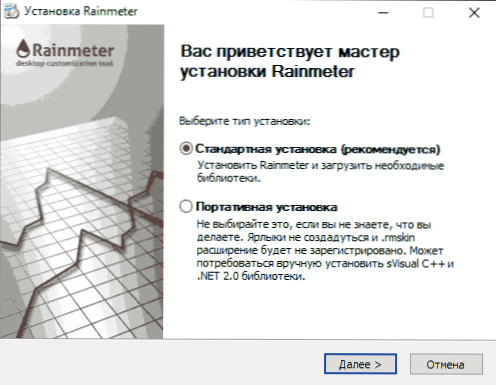
Takoj po namestitvi, če ne odstranite ustrezne oznake, se samodejno zažene in takoj na namizju takoj odpre dobrodošlo okno in več pripomočkov ali preprosto prikaže ikono v območju obvestila, na katerem se odpre okno nastavitve.
Uporaba Rainmetra in dodajanja pripomočkov (Skins) na namizje
Najprej boste morda želeli odstraniti polovico pripomočkov, vključno z pozdravnim oknom, ki je bilo samodejno dodano na namizje Windows, da ga naredite, samo kliknite nepotreben element z desnim gumbom miške in izberite meni »Zaprite kožo«. Z miško jih lahko premaknete tudi na priročne lokacije.
In zdaj o oknu za konfiguracijo (ki ga povzroča klik na ikono Rainmetra v polju obvestil).
- Na zavihku Skins si lahko ogledate seznam nameščenih kož (pripomočkov), ki jih lahko dodate na namizje. Hkrati so nameščeni v skladu z mapami, kjer mapa na vrhu na ravni običajno pomeni "tema", ki vsebuje kože, in v subakagih se nahajajo sami. Če želite dodati pripomoček na namizje, izberite datoteko nekaj.ini in kliknite gumb "Prenesi" ali pa ga z miško samo dvakrat kliknite nanj. Takoj lahko ročno konfigurirate parametre pripomočka in po potrebi zaprete z ustreznim gumbom na zgornjem desnem kotu.

- Na zavihku Tema je seznam vzpostavljenih seznamov. Teme Rainmetra, ki ste jih konfigurirali, lahko hranite tudi s kompletom kože in njihovih lokacijah.
- Na zavihku Nastavitve vam omogoča, da omogočite snemanje revije, spremenite nekaj parametrov, izberete jezik vmesnika in urejevalnik za pripomočke (dotaknimo se ga).
Tako na primer izberite omrežni pripomoček v temi Illustro, ki je privzeto prisotna, dvakrat kliknite omrežna datoteka.Ini in na namizju se prikaže pripomoček omrežne aktivnosti računalnika z prikazom zunanjega naslova IP (tudi če uporabljate usmerjevalnik). V oknu za krmiljenje RainMetra lahko spremenite nekatere parametre kože (koordinate, preglednost, da jih naredite čez vsa okna ali "raztrgane" na namizje itd.e).
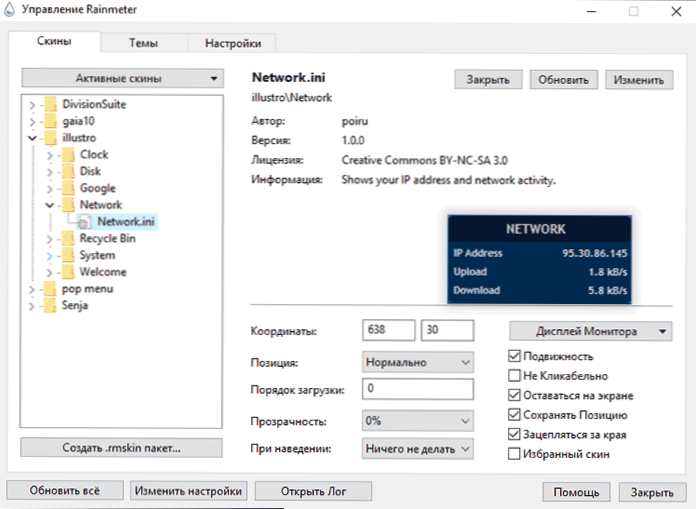
Poleg tega je mogoče urediti kožo (za to je bil izbran samo urejevalnik) - za to kliknite gumb "Spremeni" ali kliknite datoteko .ini z desnim gumbom miške in izberite "Spremeni" meni.
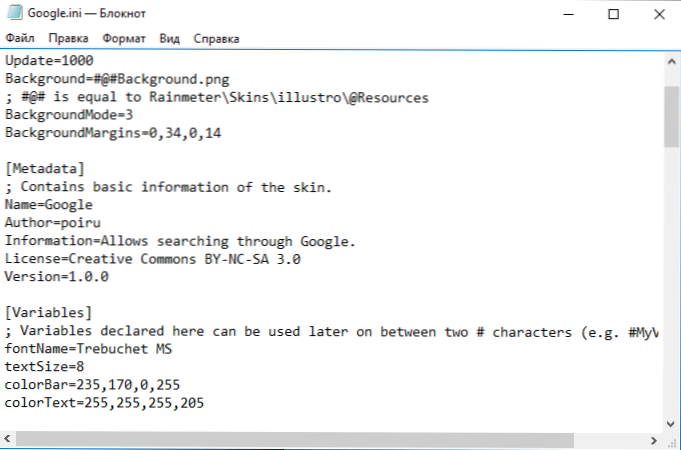
Urejevalnik besedil se bo odprl z informacijami o delu in videzu kože. Za nekatere se to morda zdi težko, toda za tiste, ki vsaj malo delajo s skripti, konfiguracijskimi datotekami ali označenimi jeziki in nekatere druge parametre se lahko spremenijo, tudi ne da bi se zares poglobili.
Mislim, da bo, ko je malo igral, kdo hitro ugotovil ne z urejanjem, ampak z vključitvijo, spremembo lokacije in nastavitev kož ter prešel na naslednje vprašanje - kako prenesti in vzpostaviti druge pripomočke.
Nalaganje in namestitev teme in kože
Ni uradnega spletnega mesta za prenos tem in kože za Rainmeter, vendar jih najdete na številnih ruskih in tujih mestih, eden najbolj priljubljenih nizov (spletna stran v angleščini) se nahaja na https: // Rainmeter.Deviantart.Com/. Prepričan sem tudi, da brez težav najdete ruska mesta z oblikovalskimi temami za Rainmeter.
Po prenosu katere koli teme samo dvakrat kliknite njegovo datoteko (ponavadi je to datoteka s razširitvijo .rmskin) in nastavitev teme se bo samodejno začela, po kateri se bodo za zasnovo namizja Windows pojavile nove kože (pripomočki).
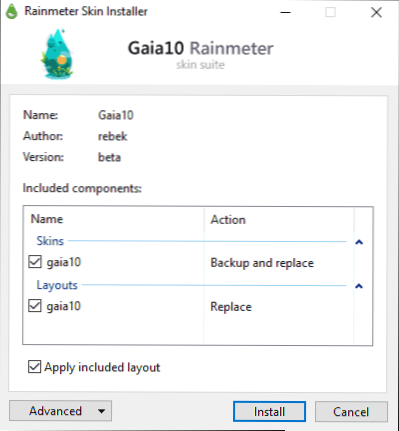
V nekaterih primerih so teme v datoteki z zadrgo ali rar in so mapa z naborom gnezdenih map. Če v takšnem arhivu vidite ne datoteko s razširitvijo .rmskin in datoteka Rainstaller.CFG ali rmSkin.Ini, potem je treba namestiti takšno temo na naslednji način:
- Če je to arhiv Zip, potem samo spremenite razširitev datoteke na .rmSkin (najprej morate omogočiti prikaz razširitev datotek, če ni vključen v Windows).
- Če je to rar, ga nato razpakirajte, pakirajte v zadrgo (lahko po sistemu Windows 7, 8.1 in Windows 10 - Kliknite desni gumb miške v mapi ali datoteki datotek - Pošlji - stisnjen paket ZIP) in preimenujte razširitveno datoteko s razširitvijo .rmSkin.
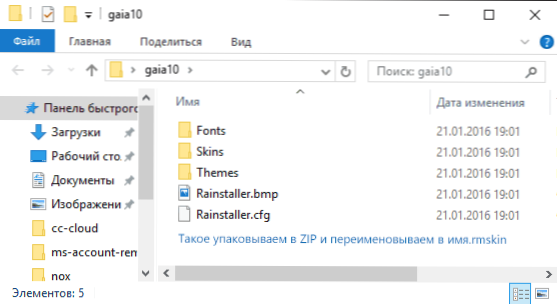
- Če je to mapa, jo spakirajte v zadrgo in spremenite širitev na .rmSkin.
Predvidevam, da bo eden od mojih bralcev Rainmeter lahko zanimal: uporaba tega pripomočka vam omogoča, da resnično spremenite zasnovo Windows, tako da postane vmesnik neprepoznaven (lahko poiščete slike nekje v Googlu, tako da predstavite "Rainmeter Desktop "Za predstavitev možnih sprememb).

